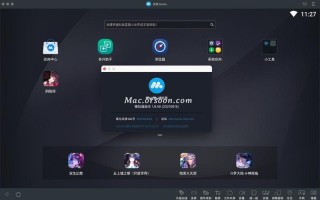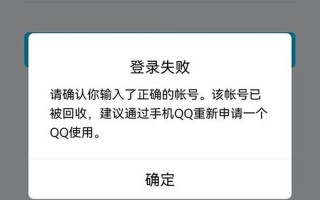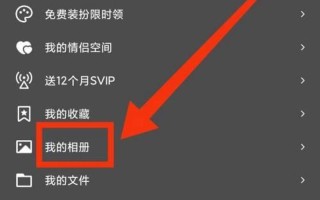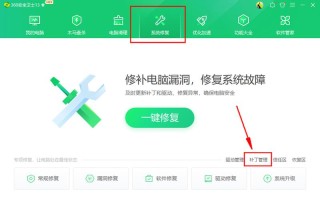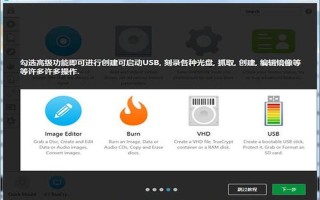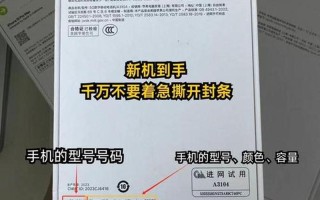在日常使用电脑的过程中,任务栏是用户与操作系统交互的重要界面之一。有时我们会遇到任务栏不显示任务图标的情况,这不仅影响了我们的工作效率,也给我们带来了不小的困扰。本文将探讨任务栏不显示任务图标的原因及解决 *** ,帮助读者更好地理解和应对这一问题。
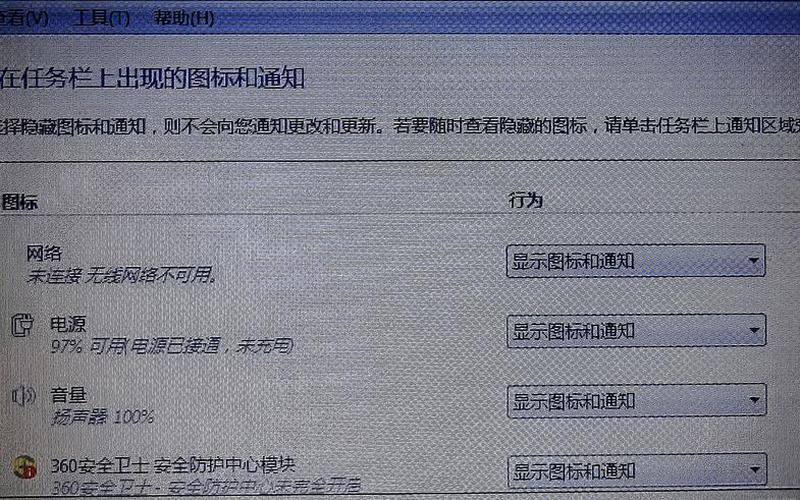
任务栏隐藏的原因
任务栏不显示任务图标的首要原因可能是由于设置问题。有些用户可能不小心启用了“自动隐藏任务栏”的功能,这会导致任务栏在不活动时自动收起,从而看似消失。为了检查这一设置,用户可以右键点击桌面空白处,选择“任务栏设置”,然后查看“自动隐藏任务栏”的选项是否被勾选。如果是,可以将其关闭,以恢复正常显示。
另一个常见原因是Windows资源管理器出现了故障。Windows资源管理器负责管理桌面和任务栏,如果其运行异常,可能导致任务栏无法正常显示。重启Windows资源管理器通常能够解决问题。用户可以通过按下Ctrl + Shift + Esc打开任务管理器,找到“Windows 资源管理器”,右键选择“重新启动”来尝试解决。
驱动程序的问题
驱动程序过时或损坏也是导致任务栏不显示的重要因素之一。尤其是显卡驱动,如果未及时更新,可能会引发各种图形显示问题,包括任务栏图标的不显示。用户可以通过下载和安装最新的驱动程序来解决此问题。使用一些专门的驱动管理软件,如“驱动人生”,可以方便地检测并更新系统中的所有驱动程序,从而确保系统的稳定性和兼容性。
某些后台程序或进程也可能会影响到任务栏的正常运行。例如,某些占用过高CPU或内存的应用程序可能导致系统反应迟缓,从而影响到任务栏的响应能力。在这种情况下,用户可以通过任务管理器结束一些不必要的进程,以释放系统资源。
系统设置和个性化问题
有时,个性化设置也可能导致任务栏图标不显示。例如,如果用户在个性化设置中关闭了某些图标的显示选项,那么这些图标就不会出现在任务栏上。用户可以通过进入“设置”中的“个性化”选项,再选择“任务栏”,然后查看“选择哪些图标显示在任务栏上”的设置,确保所需的图标已被启用。
某些系统更新后,可能会导致原有的配置被重置,从而影响到任务栏的表现。如果遇到这种情况,可以尝试重置任务栏设置,通过右键点击任务栏空白处,选择“任务栏设置”,然后进行相应调整。
病毒或恶意软件影响
病毒或恶意软件感染也是导致电脑出现各种异常现象的重要原因之一。如果系统感染了病毒,可能会导致文件损坏或系统设置被篡改,从而引起任务栏不显示的问题。建议用户定期使用杀毒软件进行全面扫描,以确保系统安全。在下载和安装软件时,应注意来源的可靠性,以避免潜在威胁。
相关内容的知识扩展:
了解Windows操作系统的基本架构对于解决此类问题至关重要。Windows操作系统由多个组件构成,其中包括内核、用户界面和各种服务。任务栏作为用户界面的一部分,与资源管理器密切相关,因此任何影响资源管理器运行的问题,都可能间接影响到任务栏的表现。
对于经常使用多显示器的用户来说,了解如何管理多个屏幕上的任务栏也是非常重要的。在多屏幕配置中,有时任务栏会被移动到另一个屏幕上,这使得主屏幕上的应用程序图标无法显示。在使用多显示器时,需要定期检查显示设置,以确保所有屏幕都能正常显示所需内容。
在处理与操作系统相关的问题时,备份数据始终是一个良好的习惯。在进行任何系统更改或更新之前,确保重要数据已被备份,可以有效防止因操作失误或系统故障导致的数据丢失。在面对复杂问题时,可以考虑寻求专业技术支持,以获得更为准确和高效的解决方案。
通过以上分析,我们可以看到,解决任务栏不显示图标的问题需要综合考虑多个因素,包括设置、驱动、个性化以及安全等方面。希望本文能为读者提供实用的信息和指导,使其能够更好地应对日常使用中的技术挑战。